1、如下图示,打开Proe软件,新建一缺省的实体零件
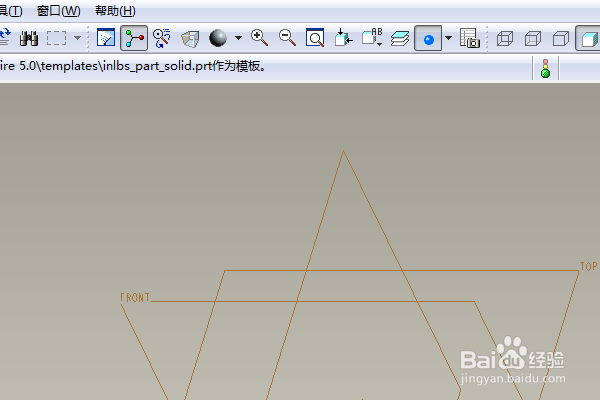
2、如下所示,执行【拉伸——放置——定义—缇吾怩舭—front面——草绘】,进入草绘环境,激活矩形命令,随意画一个矩形,点击√,完成并退出草绘。
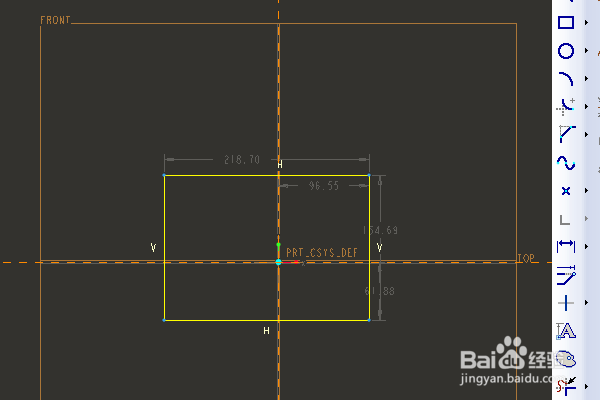
3、如下所示,默认拉伸高度,回车,完成并结束本次拉伸操作。
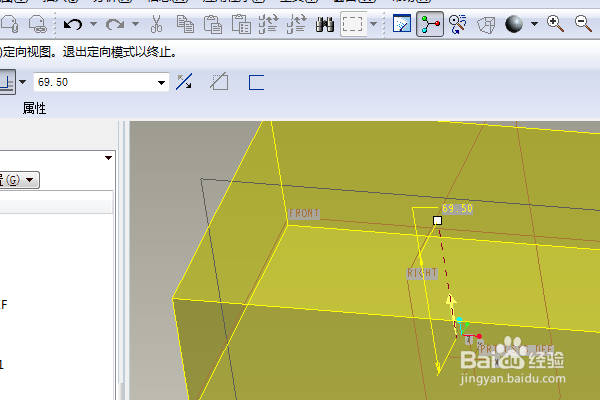
4、如下所示,执行【插入——扭曲】,激活扭曲命令,
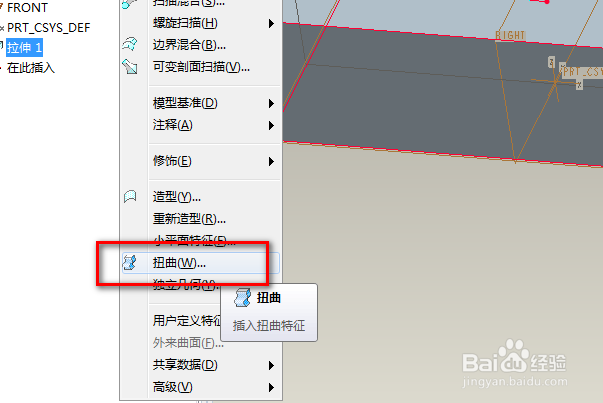
5、如下所示,点击上边工具栏中的“参照”,然后点击长方体,点击top面。
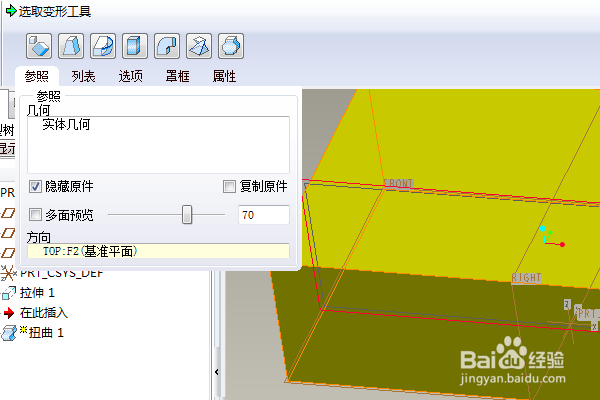
6、如下所示,在上边的工具栏中随意点击一个鹊倦圪赙扭曲工具,(为了麻烦,点击第一个吧),然后鼠标移动到实体的夹点上,

7、如下所示,拖动夹点上的手柄,可以看到实体变形了。然后点击右边的√,完成并结束扭曲操作,

8、如下所示,看设计树中多出的“扭曲”特征,这个扭曲操作完成,本次训练结束。

